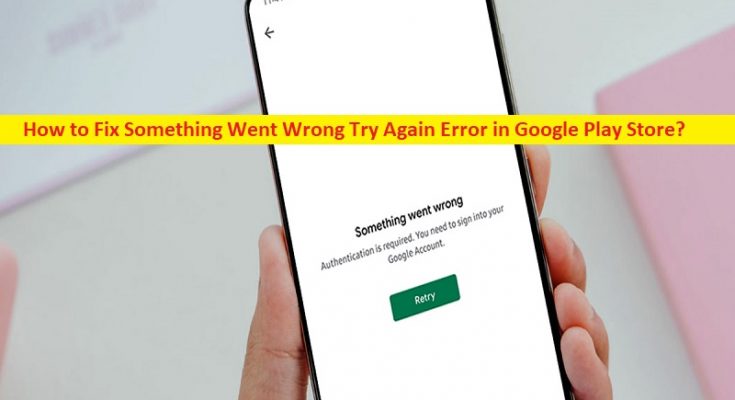Qu’est-ce que l’erreur “Quelque chose s’est mal passé, réessayez” dans Google Play Store sur Android ?
Si vous rencontrez une erreur Quelque chose s’est mal passé, réessayez dans Google Play Store ou une erreur “Quelque chose s’est mal passé, réessayez” dans Google Play Store sur Android, alors vous êtes au bon endroit pour trouver la solution. Des étapes/méthodes simples vous sont fournies pour résoudre le problème. Commençons la discussion.
Erreur “Quelque chose s’est mal passé, réessayez” – Erreur Goole Play Store :
L’erreur “Quelque chose s’est mal passé, réessayez” est une erreur courante qui se produit généralement sur l’application Google Play Store de votre téléphone Android lorsque vous essayez de trouver un jeu/une application, ou de le télécharger et de l’installer à partir de Google Play Store. Ce problème indique que vous ne pouvez pas utiliser l’application Google Play Store sur votre téléphone Android pour certaines raisons et lorsque vous essayez d’y effectuer certaines opérations, vous rencontrez l’erreur. Si vous ne le savez pas, Google Play Store est un service de distribution numérique de Google qui propose des applications/jeux pour les appareils basés sur Android OS.
Cependant, plusieurs utilisateurs ont signalé qu’ils avaient été confrontés à l’erreur Something Went Wrong Try Again alors qu’ils essayaient de trouver un jeu/une application dans Google Play Sore ou de le télécharger et de l’installer. Parfois, ce type de problème est dû à des problèmes temporaires dans votre téléphone Android et vos connexions Internet. Vous pouvez résoudre le problème temporaire simplement en redémarrant votre téléphone Android et votre périphérique réseau comme un routeur, un modem ou un périphérique WiFi, puis vérifiez si cela vous convient pour résoudre le problème.
Ce problème peut être dû à un cache corrompu/obsolète de Google Play Store, à un problème avec les services liés à Google Play Store, à la corruption de votre téléphone Android et à d’autres problèmes. Une façon possible de résoudre le problème consiste à gérer les préférences de Google Play Store sur votre téléphone Android, mais il existe également d’autres solutions possibles pour résoudre le problème, comme indiqué dans l’article. Allons chercher la solution.
Comment réparer l’erreur “Quelque chose s’est mal passé” dans Google Play Store ?
Méthode 1 : Redémarrez votre téléphone Android et redémarrez Google Play Store
Ce problème peut être dû à des problèmes temporaires sur votre téléphone Android et l’application Google Play Store. Vous pouvez résoudre le problème en redémarrant votre téléphone Android, puis en redémarrant Google Play Store et en vérifiant si le problème est résolu.
Méthode 2 : vérifier la connexion Internet
Ce problème peut être dû à un problème de connexion Internet. Vous pouvez résoudre le problème de connexion Internet en redémarrant/réinitialisant votre périphérique réseau comme un routeur, un modem ou un périphérique WiFi. Vous pouvez également essayer une autre connexion Wi-Fi/Internet pour résoudre le problème.
Méthode 3 : vérifier la date et l’heure du système
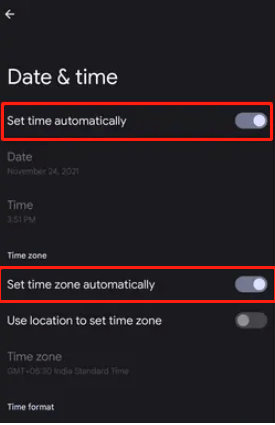
Ce problème peut survenir en raison d’une date et d’une heure système incorrectes sur votre appareil.
Étape 1 : Ouvrez l’application “Paramètres” sur votre téléphone Android et accédez à “Système> Date et heure”.
Étape 2 : Activez les options “Régler l’heure automatiquement” et “Définir le fuseau horaire automatiquement”, puis vérifiez si cela fonctionne pour vous.
Méthode 4 : Déconnectez-vous de votre compte Google et reconnectez-vous
Une façon possible de résoudre le problème consiste à vous déconnecter de votre compte Google sur votre appareil, puis à vous reconnecter.
Étape 1 : Ouvrez l’application “Google Play Store”, accédez à “Paramètres > Mots de passe et compte”, puis appuyez sur votre adresse e-mail.
Étape 2 : Sur l’écran des paramètres du compte Google, appuyez sur “Supprimer le compte et confirmez”. Après cela, reconnectez-vous à votre compte et ajoutez-le. Une fois cela fait, vérifiez si le problème est résolu.
Méthode 5 : Gérer les préférences de Google Play Store
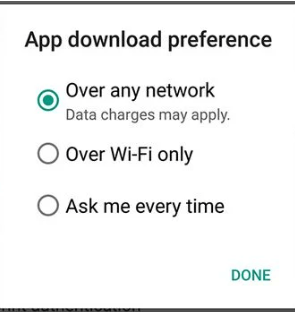
Une autre façon de résoudre le problème consiste à vérifier et à gérer les préférences de Google Play Store sur votre appareil.
Étape 1 : Ouvrez l’application “Google Play Store” et accédez à “Paramètres > Préférences de téléchargement d’applications”.
Étape 2 : Maintenant, changez votre sélection sur “Sur n’importe quel réseau”, et appuyez sur “Terminé” et une fois terminé, vérifiez si le problème est résolu.
Méthode 6 : Effacer le cache et les données de Google Play Store/Google Play Service
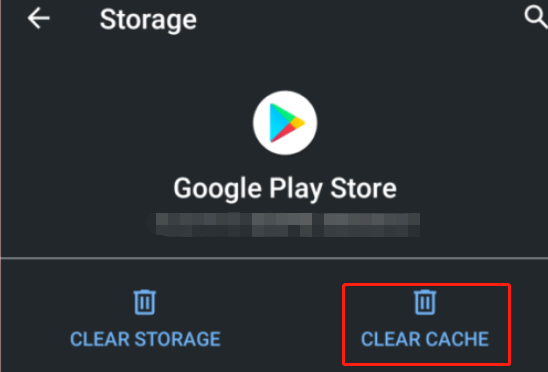
La suppression des données de cache corrompues/obsolètes de Google Play Store/Google Play Service sur votre appareil peut résoudre le problème.
Étape 1 : Ouvrez l’application “Paramètres” sur votre appareil et accédez à “Applications > Voir toutes les applications > Google Play Store > Stockage et cache”.
Étape 2 : Cliquez sur “Effacer le cache”, puis cliquez sur “Effacer les données” et confirmez-le. Répétez la même étape pour le service Google Play, puis vérifiez si le problème est résolu.
Méthode 7 : désinstaller/réinstaller la mise à jour de Google Play Store
Une autre façon de résoudre le problème consiste à désinstaller la mise à jour de Google Play Store ou à mettre à jour Google Play Store vers la dernière version de votre appareil, puis à vérifier si cela fonctionne pour vous.
Méthode 8 : Installer les fichiers APK à partir du navigateur Web
Si vous rencontrez toujours l’erreur lors du téléchargement et de l’installation de l’application/du jeu à partir de Google Play Store, vous pouvez essayer de télécharger et d’installer les fichiers APK de l’application/du jeu à l’aide d’un navigateur Web à partir de leurs sites officiels, puis vérifiez si cela fonctionne pour vous.
Méthode 9 : Essayez l’alternative à Google Play Store
Si vous enquêtez sur le fait que vous ne parvenez pas à utiliser Google Play Store sur votre appareil pour certaines raisons, vous pouvez essayer une alternative à Google Play Store comme Galaxy Store, Amazon App Store sur votre appareil, puis vérifier si cela fonctionne pour vous.
Conclusion
J’espère que cet article vous a aidé à résoudre l’erreur Réessayer quelque chose de mal dans Google Play Store sur Android avec des moyens simples. Vous pouvez lire et suivre nos instructions pour le faire. C’est tout. Pour toute suggestion ou question, veuillez écrire dans la zone de commentaire ci-dessous.